Repete Plusは、語学学習を支援するオーディオプレイヤーです。
複数のフレーズが収録された語学教材を自動的に間隔をあけて再生できます。
主な特長
• フレーズ間の無音部分を見つけて自動区切り
• 区切り点の編集機能
• フレーズ再生後のインターバルを秒数もしくはフレーズ時間に対する比率で細かく設定
• フレーズごとに再生する・しないを設定
• フレーズの長さによる再生対象の絞り込み(単語・例文が混じった教材で単語のみ再生が可能)
• 再生速度変更機能
• バックグラウンド再生
• テキストメモ機能
• ペア区間作成機能(瞬間的に訳す学習に便利)
• 録音機能
※ iTunesStoreのAudioBookやAppleMusicの曲など「保護されたファイル」は再生できません。
目次
基本的な使い方
RepeteとRepete Plusの機能比較
各部名称
区切り編集機能の使いかた
テキストメモ機能について
学習記録を見る
区間同士でペアを作る機能(瞬間的に訳す学習に便利)
設定をすばやく変更する
ジェスチャー機能
録音機能
さまざまな活用方法
区間データ・テキスト共有
データ引き継ぎ
プライバシーポリシー![]() (アプリ開発者)にエネルギーを与える
(アプリ開発者)にエネルギーを与える
コメント欄(感想、はげまし、活用例、不具合報告、要望などお待ちしております)
基本的な使い方
選曲
左上の「選曲」ボタンを押すと、曲の選択画面になります。複数の曲を選択できます。
ミュージックライブラリから、あるいはクラウドストレージ(Dropbox, OneDrive, Google ドライブ)やiCloud Drive、端末にあるファイルを選択することが可能です。
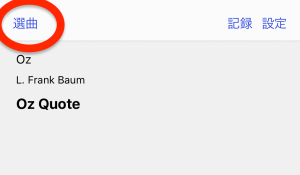
「アルバム」「フォルダ」「Podcast」などのタブが並んでいます。初期設定では「アルバム」タブが開きます。メディアライブラリのアルバムが表示されます。
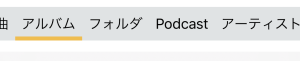
「アルバム」「プレイリスト」「アーチスト」「曲」タブでは、メディアライブラリの曲が表示されます。Apple Musicの曲など制限がかけられているファイルは選択できません。メディアライブラリの曲を選ぶ場合は、これらから使いやすいタブで選んでください。曲を選んで、右上の「完了」ボタンを押すと、選曲は完了です。
「フォルダ」タブ
DropboxやOneDrive、Google ドライブなどクラウドストレージ、あるいはiCloud Drive、あるいは端末上から読み込んだファイルが表示され、Repete Plusで使用できます。
また、ファイルをRepete Plusに読み込むのも「フォルダ」タブから行います。

ファイルの読みこみ
1.クラウドストレージから読み込む場合は、あらかじめクラウドストレージのアプリをApp Storeからお使いのiPhone(iPad)にダウンロードして設定してください。
2. 選曲画面を開きます。
3. 「フォルダ」タブを選びます。
4. 右上の◦◦◦ボタンをタップします。
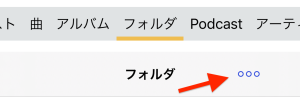
5. 「ファイルの読み込み」をタップします。
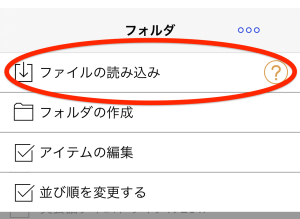
ドキュメントピッカー(ファイル Appに準じたファイル選択画面)が開きます。
(ドキュメントピッカーの使い方は「ファイルの読み込み」の![]() ボタンタップで見ることができます。)
ボタンタップで見ることができます。)
読み込みたいファイルがある場所へ移動し、ファイルを選択します。
そのほかのファイル読み込み方法。
* ケーブルで繋いだMacやWindows PCからファイルを転送できます。
iPhoneとコンピュータ間でファイルを転送する – Apple サポート
こちらのApple サポートのページの手順にしたがってRepete Plusにファイルを転送すると、「フォルダ」タブに読み込んだファイルが表示されます。
* 近くのMacや別のiPhone、iPadからファイルを転送できます。
iPhone、iPad、iPod touch で AirDrop を使う方法 – Apple サポート
Mac で AirDrop を使う – Apple サポート
こちらのApple サポートのページの手順にしたがうと、近くのMac、iPhone、iPad、iPod TouchからAirDropを用いてファイルを転送することができます。「フォルダ」タブに読み込んだファイルが表示されます。
RepeteとRepete Plusの機能比較
Repete、Repete Plus共通機能
- 無音箇所を自動認識して仮想分割し、間をあけて再生する
- メディアライブラリ・Podcastおよびアプリに読み込んだファイルを再生可能
- ファイルAppやFinder経由(Mac)、iTunesファイル共有、あるいはDropbox連携でアプリにファイルを読み込み可能
- 待ち時間を直前区間の比率・もしくは秒数で指定
- バックグラウンド再生
- 録音機能
- シャッフル機能
- 再生速度変更(リピート回数に応じて速度変更可能)
- 区間単位リピート
- 全体リピート
- 原曲再生機能
- 前区間・次区間への移動
- 早戻し・早送り
- 設定登録によるすばやい操作
Repete Plusの機能
- 区切り点の編集機能
- 区間ごとに再生する・しないを設定
- テキストメモ機能
- 曲単位の操作
* 前の曲・次の曲への移動
* 曲単位リピート - ペア区間作成機能
- ジェスチャー機能
- 詳細設定
* 早送り秒数・速戻し秒数
* 前区間ボタンを押した時に、前区間へ戻るか現在の区間の冒頭に戻るかを定める境界値
* 不要区切りデータの削除機能
* データ引き継ぎ機能 - Dropboxの他に、Google ドライブ、OneDriveとの連携もサポート。多数のファイルを一度に読み込み可能
また、Repeteでは、画面下部にバナー広告が表示されますが、Repete Plusでは広告は表示されません。
各部名称
基本画面
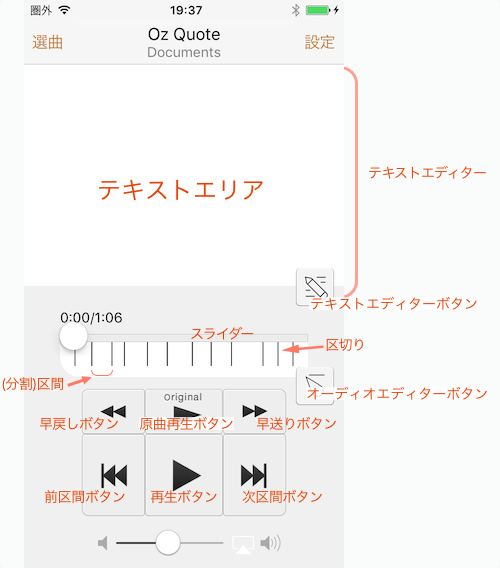
オーディオエディター
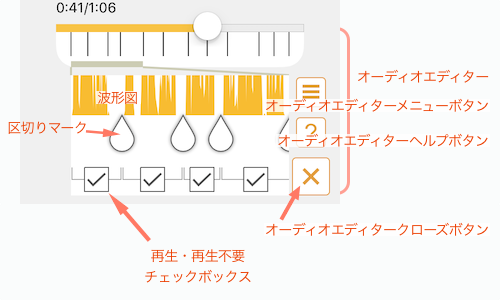
無音検出と分割
選曲したファイルは、無音箇所を検出して仮想的に分割されます。
設定画面の 無音検出>「基準時間」と「レベル」の値に基づき分割されます。
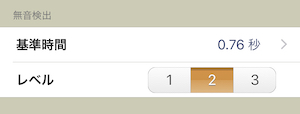
• 基準時間
無音部分が「基準時間」より長いならば、そこで区切られます
• レベル
無音であると認定する音の大きさ。 「レベル」が大きくなると、少しノイズ音が入っていても無音であると認定します
自動的に分割された後、区切り情報は編集することができます。
区切り編集機能の使いかた
ピンチ操作で拡大・縮小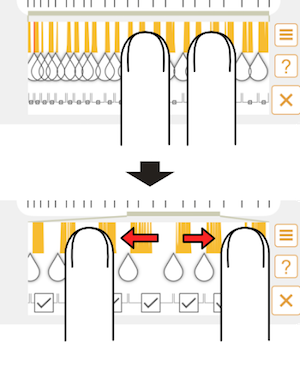
拡大している状態で、左右に指を滑らせるとスクロールできます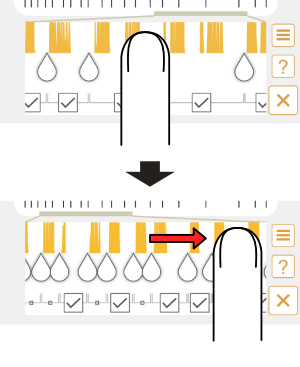
区切りマークが並んでいるエリアでタップすると、区切りの作成・消去ができます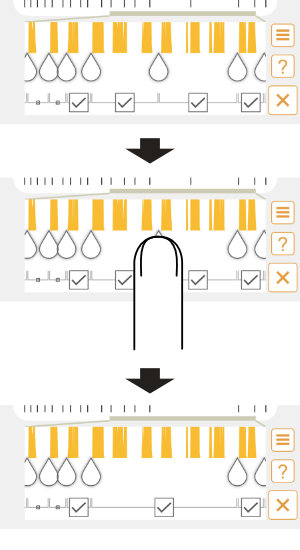
区切りマークは動かせます(マークを押してから左右に動かす)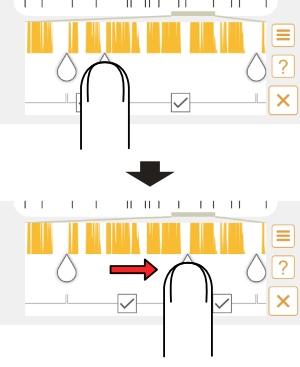
再生・再生不要チェックボックスをタップすると、再生・再生不要が切り替わります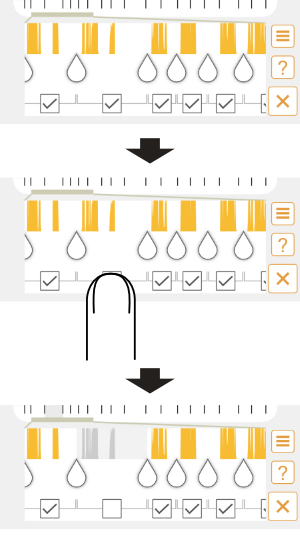
テキストメモ機能について
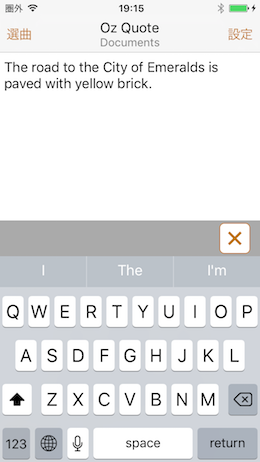
テキストエリアに、テキストを書き込むことができます。
以後、そのとき使用していたオーディオファイルを選ぶと書き込んだテキストが表示されます。
対応するファイルの使用中はそのテキストが表示され、別のファイルに移ると別のファイル用のテキストが(もしあれば)表示されます。
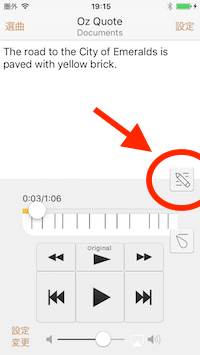
テキストエディターボタン(上図、矢印で示したボタン)を押すと、テキストエディター用のメニューが開きます。
メニューの各項目について説明します。
編集
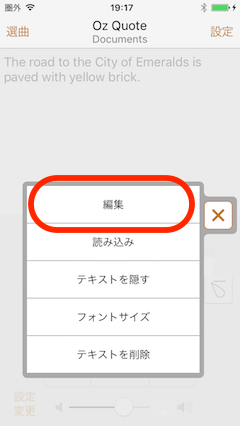
編集ボタンを選ぶと、編集モードとなります。
キーボードが現れ、テキストを入力できます。
* キーボード右上の[x]ボタンを押すと、キーボードが閉じ編集モードは終了します。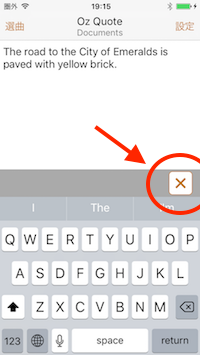
* 編集モードになると、ジェスチャーが無効となります。
(ジェスチャーについてはこちらをごらんください)
* テキストエリア上を長押しすると、ポップアップメニューが現れ「文の選択」や「ペースト」ができます。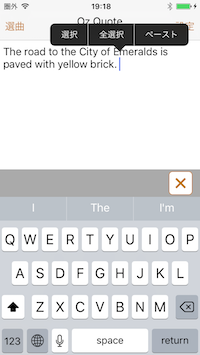
(ペースト。メモアプリなどで文を「コピー」していた場合、「ペースト」を行うことで、長押しした箇所にコピーした文を挿入できます。)
読み込み
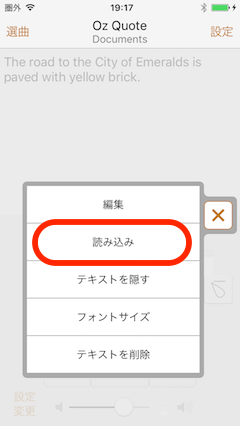
外部からのテキストファイル読み込み機能です。
クラウドストレージ(Dropbox、OneDrive、Googleドライブなど)やiCloud Drive、端末にあるファイルからテキストファイルを読み込むことができます。
また、オーディオファイルの歌詞欄にテキストがある場合はそこから読み込むこともできます。
(iTunesのm4aファイルでは、ファイルを右クリック(Ctrl+クリック) > 情報を見る > 歌詞 > 「カスタムの歌詞」にチェック を行うことで、歌詞欄にテキストを入力することができます)
設定 > 詳細 > テキストエリア:「テキストがない時は歌詞を読み込む」 をONにすると、選曲時にテキストエリアが空白であれば、「歌詞」が読み込まれます。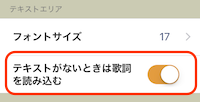
(多くのファイルで「歌詞」のテキストを活用する場合に、毎回「読み込み」を選択するのを省略できます)
テキストを隠す・表示する
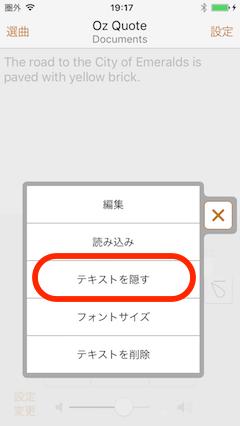
テキスト表示中に、「テキストを隠す」ボタンを押すと、テキストエリアがグレーとなりテキストが見えなくなります。
テキストを隠している最中に、「テキストを表示する」ボタンを押すと、テキストが表示されます。
フォントサイズ
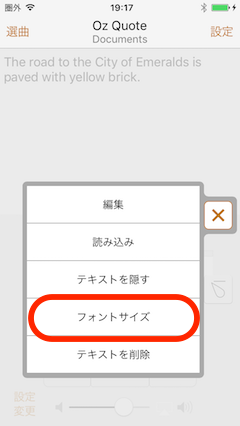
テキストのフォントサイズを調整します。
設定 > 詳細 > テキストエリア: フォントサイズ でサイズを設定すると、基準となるフォントサイズを変更することができます。フォントサイズ未設定の場合、ここで設定したサイズで表示されます。
テキストを削除する
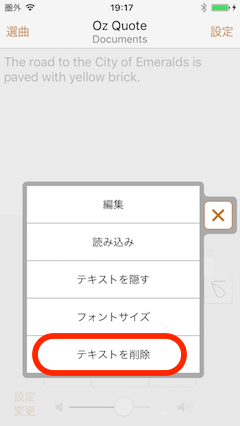
テキストを削除します
テキスト編集時に、再生関連ボタンを表示する
バージョン2.3からテキスト編集時に、キーボード上端に再生関連ボタンを表示できるようになりました。
テキスト編集中に、再生・停止・前区間・次区間・早戻し・早送りができます。
(設定 > 詳細 > テキストエリア: 編集時の再生関連ボタン > キーボード上端に再生関連ボタンを表示する をONにしてください)
学習記録を見る
プレイヤー画面の上部にある「記録」 ボタンを押すと、学習記録を見ることができます。
学習時間
日々のおおよその学習時間(プレイヤーの再生期間)が表示されます。
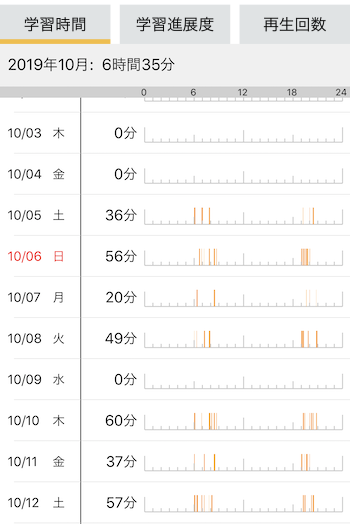
学習進展度
習得済みの区間を再生不要にしているケースで活用できるタブです。
アルバム・フォルダの再生不要区間数/区間数が表示されます。
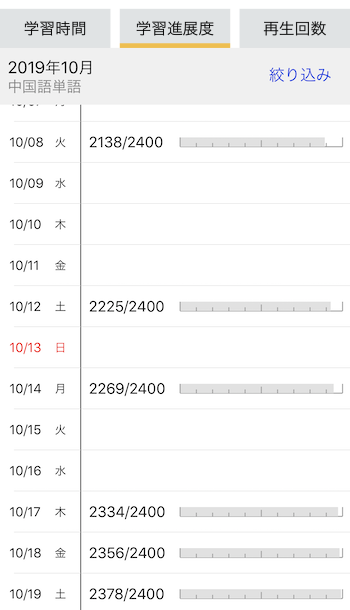
再生回数
指定したアルバム・フォルダの区間再生回数の合計を見ることができます。
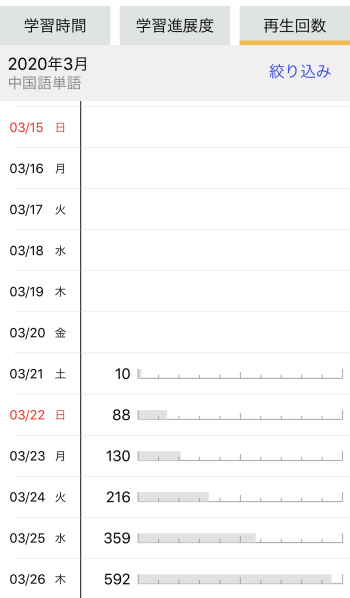
区間同士でペアを作る機能
瞬間的に翻訳する練習に役立つ機能です。
* あるファイルの隣り合う区間でペアを作る
もしくは、
* あるファイルと別のファイルの区間でペアを作る
ことができます。
(英語を学習中として){英語文1, 日本語文1}、{英語文2, 日本語文2} …と対応する文をペアとして、
* 日1->英1->日2->英2…と、逆順で再生
* 英1->日1->英1->日1->英2->日2…と、ペアを2回ずつ再生
*日1->英1->英1->日2->英2->英2…と、逆順かつ英語文のみ2回繰り返して再生
などができます。
ファイル内の区間でペアをつくる
ファイル内の隣り合う区間でペアを作り、ペアを単位として再生できます。
(英語を学習中として)英語文1->日本語文1->英語文2->日本語文2…と並んでいる語学教材で、(英語文1, 日本語文1), (英語文2, 日本語文2), …とペアを作ることができます。
![]() を押すと、オーディオエディターが開きます。そこで
を押すと、オーディオエディターが開きます。そこで![]() を押すとメニューが開きます。メニューから「ファイル内の区間でペアをつくる」を選ぶことで、ペア作成を行うことができます。
を押すとメニューが開きます。メニューから「ファイル内の区間でペアをつくる」を選ぶことで、ペア作成を行うことができます。
動画による機能紹介(途中から音鳴ります)
設定> ペア区間 から再生回数、再生方向を調整できます
ペアをつくったさい、前の区間をA区間、後ろの区間をB区間としています
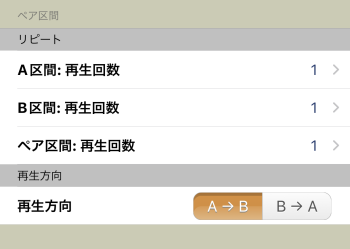
(例) B区間:再生回数を2とすると、
英->日の順になっている場合は、
英1->日1->日1->英2->日2->日2
と再生されます
このファイルと次のファイルの区間でペアをつくる
2つのファイルの区間でペアを作り、ペアを単位として再生できます。
(英語を学習中として)
選曲時に、英語音声のファイル、日本語音声のファイルを順に選んでください。
(英語文1, 日本語文1), (英語文2, 日本語文2), …とペアを作ることができます。
![]() を押すと、オーディオエディターが開きます。そこで
を押すと、オーディオエディターが開きます。そこで![]() を押すとメニューが開きます。メニューから「このファイルと次のファイルの区間でペアをつくる」を選ぶことで、ペア作成を行うことができます。
を押すとメニューが開きます。メニューから「このファイルと次のファイルの区間でペアをつくる」を選ぶことで、ペア作成を行うことができます。
動画による機能紹介(途中から音鳴ります)
(この動画は、日本語音声がないと想定した例です。Repete Plusで録音していますが、ボイスメモappを用いて録音して、それを共有>”ファイル”に保存>このiPhone内 >Repete Plus内のフォルダ に保存する方法もあります)
設定(待ち時間、リピート回数、再生方向、シャッフル、再生速度)をすばやく変更する
バージョン2.1から、設定(待ち時間、リピート回数、再生方向、シャッフル、再生速度)をすばやく変更できる機能がつきました。
- 設定 > 設定登録: よく使う設定を登録する > 設定変更ボタンを表示する をONにする。
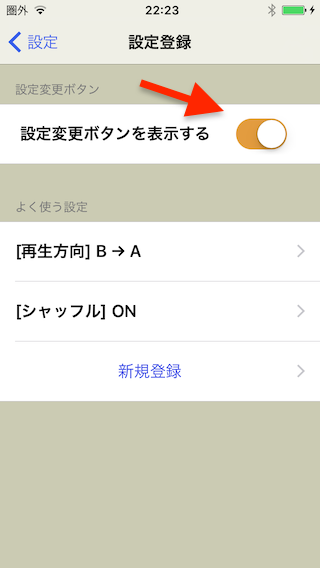
- すると、基本画面の左下に「設定変更」ボタンが表示されます。
このボタンから登録した設定を選択できます。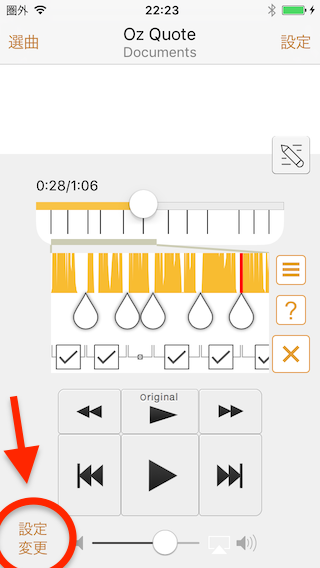
- 設定 > 設定登録: よく使う設定を登録する > よく使う設定: 新規登録から、使用する設定を登録します。
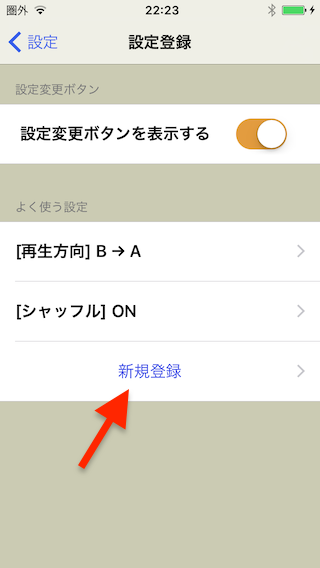
- 変更する設定を選択して、値を調整して登録してください。
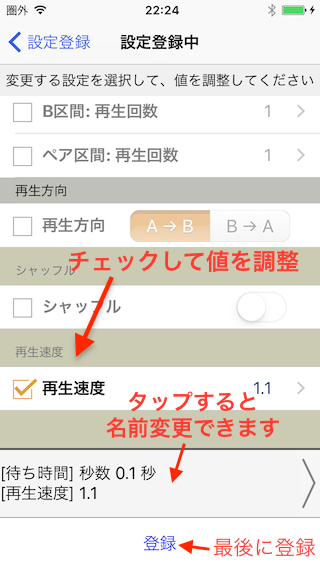
- 「設定変更」ボタンをタップすると、登録した設定が表示され、選択できます。
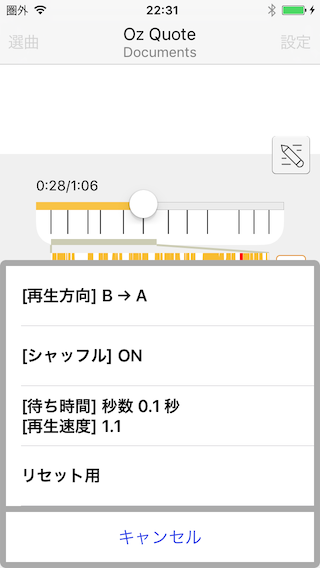
ジェスチャー機能
- テキストエリアでジェスチャーを受け付けます。
タップ操作・スワイプ操作で再生関連の操作を行います。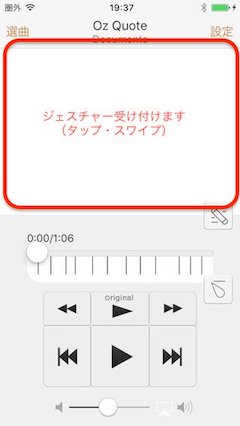
- 設定 > 詳細 > ジェスチャーから内容を定めます
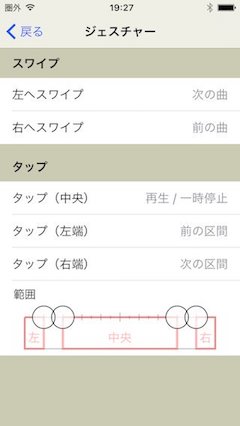
- タップは、左端・中央・右端で別の操作を受け付けます。
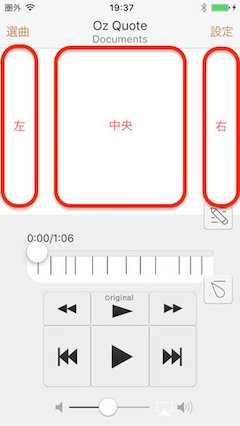
スワイプ
- 早送り
- 早戻し
- 次の区間
- 前の区間
- 次の曲
- 前の曲
タップ
- 再生/再生不要の切り替え
- 再生/一時停止
- 原曲再生/一時停止
- 早送り
- 早戻し
- 次の区間
- 前の区間
- 次の曲
- 前の曲
- 99回繰り返し
- テキストを表示する/隠す
- 再生速度を +0.1する
- 再生速度を -0.1する
録音機能
iPhone(iPad)のそばの音声を録音します。
選曲したファイルの音声と利用者の発声を録音できます。発音をお手本と比べながら録音できて便利です。
初期状態では、録音ボタンは表示されていません。
「設定」>「録音機能」をONにすると、録音ボタンが表示されます。
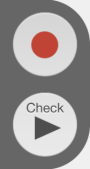
![]() (録音ボタン)を押すことで、録音開始。
(録音ボタン)を押すことで、録音開始。
このとき、ファイルが再生中ならばその音声が録音されます。利用者が発声した場合、その音声も録音されます。
イヤホン使用時には、ファイルの音声は録音されません。
![]() (録音停止ボタン)を押すと、録音終了。
(録音停止ボタン)を押すと、録音終了。![]() (録音ボタン)の下に
(録音ボタン)の下に![]() (チェック再生ボタン)が現れます。
(チェック再生ボタン)が現れます。![]() (チェック再生ボタン)を押すと、いま録音した音声を再生します。
(チェック再生ボタン)を押すと、いま録音した音声を再生します。
いままで録音したファイルは、「選曲」>「録音」タブから選んで、再生できます。
Repete Plusの外部で録音ファイルをとりあつかう
また、録音したファイルは、ファイルAppから選択することもできます。
ファイルApp > このiPhone内 > Repete Plus
から、
repete_plus_recordings_folder > Recordings
というフォルダ内に入っているのが録音音声のファイルとなります。
「共有」や「コピー」を行い、アプリ外に持ち出すことが可能です。
△目次に戻る
さまざまな活用方法
もともと短文がつまった教材をあいだを空けて再生することを企図して作成したアプリですが、その後の機能追加でさまざまな使い方が可能になりました。
ペア機能や録音機能などはすでに紹介していますが、書ききれていない活用法を紹介します。
リピート回数によって、再生速度を変更する
リピート回数によって、再生速度を変更できます。
設定 > 再生速度 > リピート回数によって再生速度を変更する をONにします。
これで、2回目、3回目、4回目…と再生速度を回ごとに設定できます。
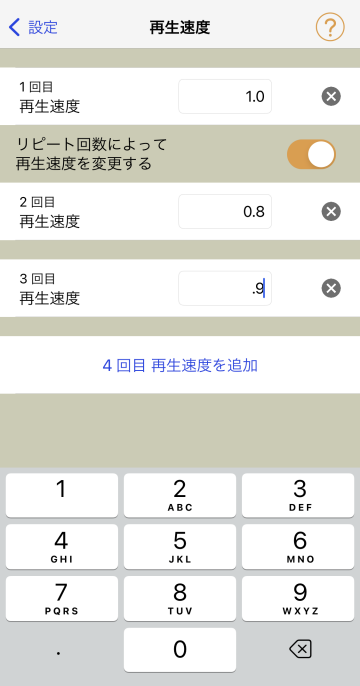
再生速度の設定を登録して、すばやく変更することもできます。
くわしくは、「設定(待ち時間、リピート回数、再生方向、シャッフル、再生速度)をすばやく変更する」をご覧ください。
ある区間をワンタップでずっとリピートする
設定 > ジェスチャー > タップ > ボタンをタップ で、99回繰り返し / 元の回数に戻す を切り替えることができます。
また、リピート回数によって再生速度を変更する機能を組み合わせると、1回目はx1.0、2回目はx0.8、3回目はx0.8、4回目はx1.0と再生速度を変えながら繰り返す、といったこともできます
再生速度の設定を登録して、すばやく変更することもできます。
くわしくは、「設定(待ち時間、リピート回数、再生方向、シャッフル、再生速度)をすばやく変更する」をご覧ください。
ファイルの最後に無音時間を追加する
Repete Plusでは、ファイル内の文章を区切り、各々の文をひと区間としてあつかいます。
無音部分を検出して区切っています。
無音部分の検出に長めの時間を指定することで、ファイル全体をひと区間としてあつかうこともできます。
これにより、ファイルの最後に待ち時間が欲しいときに活用できます。
やり方は以下の通りとなります
1 無音時間の基準時間を10秒など長い時間に設定する。(これにより、ファイルの途中に区切りが入らないようにします)
2 この状態で、「再生」を行うと、指定していた「待ち時間」のぶん無音時間が追加されます。
3 このままだと、他のファイルも無音時間の基準時間が10秒となってしまうので、このファイルに基準時間を限定します。
4 オーディオエディターアイコン(![]() ) > メニューボタン(
) > メニューボタン(![]() ) > 使用する区切りデータ から、今回設定したデータ( 基準時間10秒, レベル2など)を選択してください
) > 使用する区切りデータ から、今回設定したデータ( 基準時間10秒, レベル2など)を選択してください
これで、このファイルは、「基準時間10秒, レベル2」での区切りデータが採用されます。
5 設定 > 無音検出 > 基準時間 を、よく使う秒数に戻してください。
区間データ・テキスト共有
区間データ・テキストを別のiPhone/iPadにAirDropで送信できます。
グループで学習している場合や、複数のiPhone/iPadを利用している場合に役に立ちます。
使用方法
テキストエディターボタン( )> テキストを共有
)> テキストを共有
「テキストを共有」を選ぶと、メニューが現れます。そこでAirDropを選ぶことで近くにあるiPhone/iPad/Macに現在のアイテムのテキスト情報を送ることができます。

受入側のiPhone/iPadの「Repete Plus」で開くことにより、テキスト情報を受け取ります。対応するファイルのテキストが追記されます。
オーディオエディターボタン( )> メニューボタン > 区間データを共有
)> メニューボタン > 区間データを共有
「区間データを共有」を選ぶと、メニューが現れます。そこでAirDropを選ぶことで近くにあるiPhone/iPad/Macに現在のアイテムの区間データ情報を送ることができます。

受入側のiPhone/iPadの「Repete Plus」で開くことにより、区間データ情報を受け取ります。対応するファイルの区間データが上書きされます。
設定 > 詳細 > データ管理 > 区間データ・テキストの共有と削除
区間データ・テキストを選びます。複数選ぶことができます。「共有」ボタンを押すと、メニューが現れます。そこでAirDropを選ぶことで近くにあるiPhone/iPad/Macに区間データ・テキスト情報を送ることができます。

受入側のiPhone/iPadの「Repete Plus」で開くことにより、区間データ・テキスト情報を受け取ります。対応するファイルの区間データが上書きされ、テキストが追記されます。
データ引き継ぎ
Repete Plusのデータを別のiPhone/iPadに引き継ぐことができます。
* 設定(設定画面での設定)
* 区切りデータ(区切り情報、ペア情報、テキスト)
* 「ストレージ」タブのオーディオファイル
* 「録音」タブのオーディオファイル
をiCloud経由で移行します。
移行方法
使用中のiPhone/iPadのRepete Plusから
設定画面 > 詳細 > データ引き継ぎ > 全体書き出し
からデータを書き出します。
移行先のiPhone/iPadのRepete Plusで
設定画面 > 詳細 > データ引き継ぎ > 全体読み込み
からデータを読み込みます。
これによって、データを引き継がれます。
※ 移行先のRepete Plusの設定、区切りデータ、「ストレージ」タブのオーディオファイル、「録音」タブのオーディオファイルは削除され、読み込んだもので上書きされます。
※ 移行元と移行先のiPhone/iPadのミュージックライブラリの内容が異なっている場合、移行先にないオーディオファイルの区間データは引き継がれません。
プライバシーポリシー
Repete Plusのプライバシーポリシーはこちらのページに記載しています。
 (アプリ開発者)にエネルギーを与える
(アプリ開発者)にエネルギーを与える
「設定」に「アプリ開発者にエネルギーを与える」という項目があります。
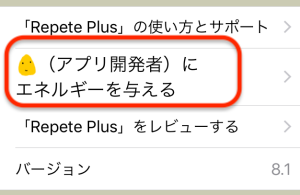
こちらの項目を開くと、開発者がアプリ開発に奮闘する様を描く短い動画が表示されます。


1から5までのエピソードがあります。
2から5までのエピソードはロックがかかっており、ストアで課金をすることでロックが解除されます。
語学学習には影響しない機能ですが、使ってもらえると開発者がとても助かり、喜びます。
よろしくおねがいします。

早々にお返事いただきありがとうございます。検証し直したところ、音源によって無言検出の基準時間の設定を変えて使用していて、その行き来の時に区間設定が初期化されたように思ってしまいました。使用した基準時間の設定に戻すとまた見れました。
設定した基準時間を忘れたものは見れないので、もし可能でしたらこの設定ごと保存出来たら最高です。
でもここはもういじらずに使用することも可能ですのでご参考程度に。
本当に大好きなアプリです。これからも応援しています!
以前にお伝えした問題点の対応ありがとうございます。また、毎日重宝しており感謝の日々です。
今回は質問なんですが、
複数の曲を選択した後に、[標準シャッフル]を設定して、[原曲再生ボタン]を押して再生を始めると、選択された曲の順番に再生されます。特に何かがシャッフルされてるようには見えませんが、これは仕様なのでしょうか?
同じ設定で(同じ条件で)、[再生ボタン]を押して再生を始めると、現状だと曲を跨いで区間単位でシャッフルされてしまうので、Podcastの再生には向きません。かといって、自動で挿入された区間を全て消すのは手間です。また、TOEICのリスニングのPart3やPart4をシャドーイングの練習に使っていると、区間は区間で設定した[区間:設定回数]で順に(シャッフルする事無く)再生して欲しいのですが、現状では、違う曲の区間に飛んでしまうので(シャッフルされるので)、英文の内容が繋がらなくなってしまいます。
iPhoneの純正のミュージックアプリ(すいません、名称を知りません)のような曲単位のシャッフルが出来て、且つ、可能ならば、曲内の区間は[区間:設定回数]で設定した通りに、シャッフルされる事無く、再生出来ればベストなんですが
毎度色々と申し訳ありませんが、ご回答頂けると助かります。
ひざこぞうさん、こんにちは。
詳しい症状お伝えいただきありがとうございます。
を選ぶと、
このように、基準時間(およびレベル)ごとの区間データが表示されます。
初期状態では、「一般設定に従う」になっています。
ここで、使用する区間データを選んでください。
わかりにくいところで変更するかたちになっていて、申し訳ないです。
今回はコメントありがとうございました。
今後とも、Repete Plusが語学学習の助けになれば幸いです。
れなぴょんさん、こんにちは。
コメントありがとうございます。
[原曲再生ボタン]について
* 原曲再生のさいには、シャッフルになりません。仕様となります。ご了承ください。
曲単位のシャッフルについて
* ファイルA、ファイルB、ファイルCが分割され、A1, A2, A3, B1, B2, B3, C1, C2, C3となったとします。
B1, B2, B3, A1, A2, A3, C1, C2, C3となるような、曲単位シャッフルを実装したいと思います。
また、「問い+シャッフルされた選択肢」は、B1, B3, B2, A1, A2, A3, C1, C3, C2のように、曲の先頭区間+その曲の残りの区間をシャッフル、の形になります。
このシャッフル方式は、「TOEICのPart2の各問題を1曲として、その中を設問Qと回答A、B、Cの計4区間に分けて使って」いて、回答部分をシャッフルしたいという権三郎さんのコメントをきっかけに実装したものです。
ご活用できるようであればご活用ください。
すでに、うけおった実装予定機能が溜まっていますので、「曲単位シャッフル」については、気長にお待ちいただければ幸いです。
「Repete Plus」をアップデートしました。(version 8.7) – nackpan Blog
* リピート回数(区間:再生回数)によって、再生速度が変わる機能を追加しました
区間を再生する際に、1回目はゆっくり、2回目は速く再生する、といったことができます。
* ファイルの途中で原曲再生ボタンを押した時に、ファイルの最初から再生されてしまうケースがあり、その問題を修正しました。
こちらは、れなぴょんさんからのコメントで伝えていただいた問題を修正しました。
気に入っていただけたなら、App Storeで評価してもらえると、とてもうれしく励みになります。また、「設定」の「アプリ開発者にエネルギーを与える」項目では、開発者がアプリ開発に奮闘する様を描く短い動画が表示されます。ストアで課金をすることでロックが解除される仕組みになっています。語学学習機能には影響ない機能ですが、見てもらえると開発者がとても助かり、喜びます。
Repete Plusが語学学習の助けになれば幸いです!
とても便利に使用しております。しかし、originalの再生ボタンで再生しているとき、連続再生させたいのに1回再生するとリピートせずに止まってしまいます。各文リピート再生の場合は連続再生できるのですが、原曲はリピート再生できないのでしょうか?ご回答頂ければ幸いです。
violaさん、こんにちは
ご利用ありがとうございます。
original再生の場合のリピートの設定について
区間:再生回数 -> 無視されます
曲: 再生回数 -> 無視されます
全体リピート -> 反映します
となっています。全体リピートがONであれば、止まってしまうということはなくひたすら原曲を再生しつづける仕様になっています。
早速のご回答ありがとうございます。しかし、全体リピートはONになっているのですが、original再生では1回再生すると止まってしまいます。(曲の終わる寸前で早送りボタンを押すとリピートされますが)。対処方法があればお教え頂けると幸いです。
violaさん、こんにちは。
全体リピートONのさいに、original再生で1回再生すると止まってしまう症状が発生するのを確認しました。
バージョン8.7で、original再生に切り替えるときにファイルの最初から始まってしまうケースを修正しましたが、そのさいに副作用を生じさせていました。早急に修正を行います。いましばらくおまちください。
「Repete Plus」をアップデートしました。(version 8.7.1) – nackpan Blog
* 全体リピートがうまく働かないことがある不具合を修正しました
(バージョン8.7で、original再生に切り替えるときにファイルの最初から始まってしまうケースを修正しましたが、そのさいに副作用を生じさせていました)
* 曲の再生回数(原曲再生での再生回数)のカウントがおかしい問題を修正しました
violaさんのコメント、App Storeのなべさまさんのコメントでお伝えいただいた不具合を修正しました。
—
よろしくおねがいします
早速の不具合ご修正ありがとうございました。さらに快適に使用できるようになり、感動しています。ありがとうございました。
2月ごろ、ここにコメントした者です。
あれからこのアプリのおかげで密度の高い英語学習が継続でき、つい先日、自身の目標を達成することができました。
今まで何度も挫折したのに今回できたのは、作者さんとアプリのおかげです。これからも続けられそうです。本当にありがとうございました。
ひでさん、こんにちは。
まずは、目標達成につきましてお祝いを申し上げます!
そして、アプリのおかげで学習が継続できたとおっしゃっていただき、とても感激しています。
語学学習の助けになったんだ、長く使ってもらっているんだと実感できて、とても励まされます。
このたびは、コメントありがとうございました!
すこし残念な事象が。
本日、iPhone12の発売日で、XS→12に移行したところ、Musicを音源とした選曲欄(プレイリスト・曲・アルバム等)が空欄となり、選曲できなくなってしまいました。
フリーのRepeteをインストールしても、同様の事象でした。
設定の移行については問題なくできてます。
また、Googleドライブなどのフォルダからはダウンロード・選曲できるので、しばらくはそれで凌ごうと思います。
自分だけの事象なのかどうかが、わからないですが、一応の報告です。
それにしても、自分のiPhone内で一番利用頻度が高いアプリがまさかの狙い撃ちとは…。
考えたら、ハードは関係ないだろうなと思って見直したら、
XS(iOS14.0.1)→12(iOS14.1)でした。こっちのほうが関係ありそう。XSアップデートして再現できるか試してみます。
ひでさん、こんにちは。
不具合をお伝えいただきありがとうございます。
早急に調査します。
いましばらくお待ちください。
なにかお分かりになりましたら、ぜひコメントお願いします。
すみません。原因がわかり、復活しました。よかったー!
iOSとか関係なかったです。
移行直後、音源がすべてiCloud ライブラリに置かれており、ローカル端末のiPhoneにダウンロードしてない状態なので、Repeteで参照できないみたいでした。
Musicの方で手動でiCloudダウンロードさせたら、徐々に復活。
お騒がせしました…余計な不安を抱かせてしまいごめんなさい。(自分もソフトウエア技術者で、この手の話題が心臓に悪いこと…申し訳ないです…)
ひでさん、こんにちは。
致命的な不具合ではなさそうで、ほっとしております。
iCloud上にある曲はダウンロードしないと使用できないため、表示自体をとりやめていました。それが、ライブラリのアイテムがなくなってみえる状況を引き起こしたので、今後対処したいと思います。
このたびは、くわしい状況をお伝えいただきありがとうございました。本当に助かりました。
質問です、回答をお待ちしております。
現在、語学教材の学習用途で無償版を利用させて頂いてます。重宝しているのですが、1つだけ大きな不都合を感じています。
それは、ヒアリングの模擬テスト教材で、問題文の音声が終わった所から、10秒の無音状態を挟んで、次の問題が始まっていて、このアプリで再生すると、待機時間0.1秒を設定しても、この無音状態も一緒に再生してしまい、繰り返し学習には間延びして非効率で不都合なことです。つまり、アプリでは対象音源の無録音区間を検出して音源を分割した後に、音源に入っている無音時間には処理を加えず、単に待機時間分を加えて、次の区間の再生をしているようです。
無音時間と合わせて、待機時間0.1にできないのでしょうか?
課金版には、こうした不都合に対処できるような、再生音の区間で実際の聞く時の無音状態が0.1秒になるように調整できる機能はありますか?
あれば課金版の購入を検討しますので、よろしくお願いします。
匿名希望さん、こんにちは。
現在、Repete, Repete Plusともに自動的に区切る際に、音源に元からある無音箇所は残したままになっております。
そのため、区間の末尾に長い無音があると、不要に長い時間待たなければなりません。
ご期待に添えず、申し訳ありません。
(Repete Plusでは、区切りを独自に追加、指定した区間を再生しない、といったことは可能なので、不要な部分を飛ばして再生することは可能です。しかし、手間がかかります。)
オーバーラッピング等、語学で声出し練習するのに大変重宝しております。
1点気になる点があるのですが、他のアプリを1度開いた後にこのアプリに戻ってくると波形部分の拡大・縮小がうまくいかないことが多々あります(拡大ができなくなる)。
現状こちらのアプリでは「0.5倍」が最も遅い速度のようですので、他のアプリ(mimiCopy)で0.25倍速度で聞き取れない部分を確認→こちらのアプリに戻って何度も練習、といった使い方をしております。この際、波形を拡大したり縮小しようとするとうまくいかなくなるためアプリ再起動でまた開始、といった流れになっております。
上記の点の確認と、できれば他のアプリを経由しなくても済むように0.5倍以下のスロー再生を検討いただけないでしょうか。
よろしくお願いします。
レアルマドリードさん、こんにちは。
ご利用ありがとうございます。
コメントいただいた、アプリに戻った際に波形の拡大がうまくいかなくなる問題について、調査したいと思います。
また、再生速度の下限は現在0.5倍となっております。コメントいただき、下限を0.25倍にすることを検証しました。
あらためて実験したのですが、再生速度を下げると、どうしても音質低下が目立ちます。速度を下げるに連れて、非常に聞き苦しくなってしまいました。
そのため、現在の下限である0.5倍を維持したいと思います。ご期待に応えられず、申し訳ありません。
再生速度の検証ありがとうございます。
本当は、最初のコメントで「こちらのアプリの良さの1つとして、他のアプリと違って速度を下げてもピッチが変わらず聞きやすい(音割れ?しない)ので、0.5倍速度より遅くしてもその点も変わらずにお願いしたいです」というものを書こうと思っておりました。やはり、速度調整における音質にもこだわってたんですね、素晴らしいです。
音割れしないアプリは、こちらのアプリとNHKが出している「語学プレーヤー」ぐらいだったのですが、「語学プレーヤー」も0.5倍が最も遅い速度なので滑らかに再生できる限度がそのあたりなんですね。勉強になりました。
また、バグの事象としてiPadの画面をキャプチャしたものを動画にしましたのでよろしければ参考にしてください。
https://youtu.be/clzVOajm1XM
21秒~からがお伝えしていましたバグ?になります。
初期の段階で既に左上に寄ってしまい型が崩れていますが、それに加え、28秒付近ではピンチアウトをしまくって拡大しようとしていますが、正常時ほどの拡大(5秒付近)はできておりません。以上となります。
アプリの開発は大変かと思いますが、今後も頑張って下さい。応援しております。
レアルマドリードさん、こんにちは。
再生速度の件に関しては、ご要望にお応えできず申し訳ありません。ご了承ください。
そして、バグの事象について、動画をあげていただいて、ありがとうございます!
原因をさがしだすのに、大変助けになります。
次回アップデートで修正に努めます。
今回は、動画で症状を示していただき本当にありがとうございました。
毎朝ポッドキャストを取り込んでリピートしています。とても便利に使わさていただいていますが、ここ2,3日、Analizingの表示のまま、区切りが表示されない現象が起きています。数時間たつと解消するのですが、朝サクッとリピートして出かけることができずに困っています。原因調査いただけると助かります。
リピートママさん、こんにちは。
ご利用ありがとうございます!
コメントいただいた、「ポッドキャストを取り込んだ際に、Analizingの表示のまま、区切りが表示されない現象」について調査しています。
ただ、いまのところ手元の環境で再現することができておらず、問題の原因を掴めておりません。
特定のバージョンで起きる可能性がありますので、よろしければiOSバージョン、appバージョンをお知らせください。
ポッドキャストのどのファイルでも発生する現象でしょうか?
それとも特定のケースでの現象でしょうか?
アルバムやフォルダでのファイルでは、区切りは表示されますでしょうか?
そのほか、なにかお気づきの点があればお知らせいただければ幸いです。
なにかの拍子でアプリの調子が悪いこともありますので、(お試しでなければ)アプリの再起動やiPhone端末の再起動をお試しください。
—
※ アプリ再起動の手順について
ホームボタンがない機種
画面下端より上方向へスワイプし、途中で止めて指を離します。
起動中アプリが並んで表示されるので、Repete Plusの画面を上へスワイプします。(アプリが終了します)
あらためて、アイコンからRepete Plusを起動します。
ホームボタンがある機種
ホームボタンをダブルタップ
起動中アプリが並んで表示されるので、Repete Plusの画面を上へスワイプします。(アプリが終了します)
あらためて、アイコンからRepete Plusを起動します。
—
※ iPhone端末の再起動について
ホームボタンがない機種
音量調節ボタンとサイドボタンを同時に、電源オフスライダが表示されるまで押し続けます。
スライダをドラッグし、本体の電源が切れるまで 30 秒ほど待ちます。
3. サイドボタンを Apple ロゴが表示されるまで押し続けることで、再起動します。
ホームボタンがある機種
サイドボタンを電源オフスライダが表示されるまで押し続けます。
スライダをドラッグし、本体の電源が切れるまで 30 秒ほど待ちます。
サイドボタンを Apple ロゴが表示されるまで押し続けることで、再起動します。
—
お手数ですが、よろしくおねがいします。
早々にお返事いただいていたのに気付いていませんでした。お返事遅くなり、申し訳ありません。
丁寧に説明していただき、ありがとうございます。
iOSのバージョンは、14.0.1です。
不具合を報告した翌日は、podcast では区切りがすぐ表示されたのですが、しばらく時間がかかった日もありました。podcast以外のアルバムについては、ずっと調子良く使えていたのですが、今日使用中、少し席を立っていてまたアプリを開いたところ、区切りが消えてしまい、少し時間をおくとまた区切りが出て来たり、ということがありました。
ちなみに、iPhoneとアプリの再起動もやってみました。
このアプリ、非常に気に入っていて、もう、ないと生きて行けないです(笑)
なので、多少不具合あっても使い続けますが、どうぞよろしくお願い致します。
リピートママさん、こんにちは。
コメントありがとうございます。
iPhoneとアプリの再起動もお試しいただきありがとうございます。
いただいた情報をもとに、調査をおこなっております。
しかしながら、手元の環境では症状を再現できておらず、原因をまだ掴めておりません。
iPhoneストレージが満杯近くになると現れるのかと試しましたが違うようでした。ファイルの種類によって生じるというわけでもないようです。
アプリになんらかの破損が生じているのかもしれません。
大変お手数ながら、アプリの再インストールをお試しいただければ幸いです。
いままでのデータを移行して、アプリを再インストールする手順をご案内します。
1. Repete Plusの設定 > 詳細 > データ管理::データ引き継ぎ::全体書き出し から「書き出し」を行ってください。
(iCloudにデータが書き出されます)
2. Repete Plusを削除してください。
3. App Storeから改めて、Repete Plusをダウンロードしてください。
4. Repete Plusを開き、Repete Plusの設定 > 詳細 > データ管理::データ引き継ぎ::全体読み込み から「読み込み」を行ってください。
5. データが読み込まれます。
移行されるデータは、区間情報、再生回数、フォルダタブのファイルなどです。
データ移行が必要ない場合は、アプリの削除と再インストールのみ行ってください。
お手数をおかけしますが、よろしくお願いします。
データ移行を試みましたが、”書き出しに失敗しました。”というメッセージが出ます。これまでのデータは諦めて、アプリを削除して入れ直せば、治る可能性がありますか?
リピートママさん、こんにちは。
コメントありがとうございます。
アプリ側に何らかのトラブルが起きている場合、アプリの削除と再インストールで状態が改善することがあります。
今回は、お手間をかけて「全体書き出し」をしていただいたのに、データ移行がうまくいかず、申し訳ありません。
「全体書き出し」では、データを圧縮してiCloudにアップロードする形になっています。
圧縮やアップロードなど、トラブルが発生する可能性がいくつかあり、今回それが発生してしまったと思われます。申し訳ありません。
別の移行方法を今回、ご紹介させていただきます。
データおよびオーディオファイルを、iPhone端末内の別の場所に退避させる形になります。
Repete Plusの再インストールのさいのデータデータ退避について – nackpan Blog
不調の原因がどこどこと判りましたので、これこれの対処します、といった対応ができず、申し訳ありません。
よろしければ、今回紹介した、端末内にデータ退避をしておきアプリの再インストールする方法をお試しください。
Dear Sir,
I am an I-pad user and I am happy with your app.
Thank you for making this practical app.
May I ask you a favor?
Is it possible for a user to change the position of the text box?
I’d like to set the text box’s position to the bottom of the screen.
When I use the text box, I prefer writing with an Apple Pencil to typing.
When using the Apple Pencil, I might touch the audio editor with my palm.
I think it could be better to move the text box to the bottom and the audio editor to the top.
Except for that, you are doing a great job for your users.
Millions of thanks, again.
Dear DJ Kim,
Thanks for your comment.
Thanks to you, I noticed that writing with Apple Pencil on iPadOS 14 made it possible to recognize characters.
Until now, I didn’t consider working with Apple Pencil.
Therefore, while using Apple Pencil, there are problems such as not being able to write in the place where the keyboard was displayed.
I’ll fix these bugs in the next update.
And I think it’s useful to layout the text box at the bottom, so I’d like to implement it in a future update.
Best regards,
2021年1月開発状況 – nackpan Blog
2021年1月末現在のRepete Plusの開発状況です。
9月からのアップデートに時間がかかっております。
やりますよといったアップデートがなかなかできず申し訳ありません。
いましばらくおまちください
はじめまして
他のあぷりでは代わりのきかない素晴らしいアプリ、repete plusを愛用させていただいております。
語学の学習に最高です。ありがとうございます。
質問があります。私の環境ではパックグラウンド再生は画面スリープ時には止まってしまいますが、これは仕様でしょうか?
もし仕様でなければ、予想される改善策が知りたいです。
機種はiphone se第二世代です。
他のアプリを解放しても同様に起こるのでメモリ不足は無いとおもっています。
スリープ中にも再生可能であると嬉しいです。
もしiosの仕様でそれが無理なのであれば、特別な解除の操作をするまでの間、輝度を下げ、タッチ操作を受け付けなくする擬似バックグラウンドのような機能を実装していただけると助かります。
過去に同じような質問があったらすみません。
よろしくお願いします。
ライスさん、こんにちは
ご利用ありがとうございます!
Repete Plusの仕様としては、バックグラウンド再生時には画面スリープしたあとも再生が続くようになっております。
「ミュージック」アプリなどと同様の動作となっています。
ライスさんの環境では、うまく動作していないとのことですので、なにかお気づきの点があればお知らせください。
(他の方のコメントで、「AirPods Proで再生速度を1より小さい時に区間再生の2回目で冒頭部分が欠けて再生される」という不具合を指摘いただきました。このように、ある種の条件で発生しているのかもしれません。お気づきの点があればおねがいします)
なにかの拍子でアプリの調子が悪いこともございます。(お試しでなければ)アプリの再起動やiPhone端末の再起動をお試しください。
—
※ アプリ再起動の手順について
ホームボタンがない機種
画面下端より上方向へスワイプし、途中で止めて指を離します。
起動中アプリが並んで表示されるので、Repete Plusの画面を上へスワイプします。(アプリが終了します)
あらためて、アイコンからRepete Plusを起動します。
ホームボタンがある機種
ホームボタンをダブルタップ
起動中アプリが並んで表示されるので、Repete Plusの画面を上へスワイプします。(アプリが終了します)
あらためて、アイコンからRepete Plusを起動します。
—
※ iPhone端末の再起動について
ホームボタンがない機種
音量調節ボタンとサイドボタンを同時に、電源オフスライダが表示されるまで押し続けます。
スライダをドラッグし、本体の電源が切れるまで 30 秒ほど待ちます。
3. サイドボタンを Apple ロゴが表示されるまで押し続けることで、再起動します。
ホームボタンがある機種
サイドボタンを電源オフスライダが表示されるまで押し続けます。
スライダをドラッグし、本体の電源が切れるまで 30 秒ほど待ちます。
サイドボタンを Apple ロゴが表示されるまで押し続けることで、再起動します。
—
お手数ですが、よろしくおねがいします。
お返事ありがとうございます
アプリの再起動、端末の再起動、アプリの再インストール、音声ファイル全削除からの再取り込み、どれも試しましたがやはり症状は改善しませんでした。
実は普通のrepeteの頃から使っていまして、repeteもrepete plusも以前はスリープ時にも再生できていたのですが、iosかアプリのアップデートが原因かわかりませんが、詳しい時期は不明ですが(1年以上前)、ある時からスリープ時にはどちらも再生されなくなったため、仕様と諦めていました。
前のiphone 5s、iphone se(1st)でも同様の症状が必ず起こります。
iPadproでも時々起こります。再現条件は不明ですが。
ちょっとこちらでは原因の特定は厳しいので、もし作者様がなにかのきっかけでお気づきになられることが有れば対応していただけると幸いです。
スリープ時の再生ができないのは痛いですが、それでもこのアプリには長年お世話になっていて、大変満足しています。ありがとうございます。
ちなみにスリープ時以外のパックグラウンド再生は問題ありません。
スリープ時に再生が止まるのはスリープと同時ではなく、数秒後です。
リピート区間をまたぐときもあり、必ずリピート区間の区切りで止まるわけではありません。
また、再生が区間の途中で止まることもありません。図で説明します。
lあいうlかきくlさしすl
という3つの区間があったとして、3回ずつリピートしてるとします。
最初の区間の再生中にスリープしたとします。
あいうあいうあいう や あいうあいうあいうかきくかきくかきく など、区切りで止まるとは限らないです。
あいうあいう で終わることや
あいうあいうあいうかきく などで終わることが多いです。
止まるのは数秒以内ですが時間はまちまちです。ただ、3つ目のlさしすlの区間まで行くことはまれです。全く無いわけではありません。
長々とすみませんでした。よろしくお願いします。
追記です。
区間の途中で止まることはないというのは、あ や あい 、あいうあ で止まることはないということです。説明が間違っていました。すみません。
ライスさん、こんにちは
バックグラウンド再生で止まってしまう症状について、くわしくお伝えいただき大変ありがとうございます。
スリープ後、すぐに止まるというわけではないということで、AudioSessionの設定の問題でないことなど、かなり調査対象を絞ることができそうです。ありがとうございます。
オーディオ再生機能を作成する際、Appleのドキュメントの仕様のままではリピートがうまく機能しないことがあり調整しているところがあります。このあたりに穴があるやもしれないので、詳しく調べたいと思います。
いまのところ手元の環境ではまだ再現しないのですが、いただいた情報を元に再現調査修正をすすめたく思います。
すみません、よろしくお願いします。
長年お世話になっているお礼の意味も込めて、これじゃ少ないかと思いながらも、全エピソードロック解除してきました。これからも頑張ってください。ありがとうございました。
ライスさん、こんにちは
コメントありがとうございます
有料アイテムであるエピソードロック解除を行っていただき、とても励まされます。
現在調査を進めております。スリープ時に再生が止まってしまう症状は再現できておりませんが、無音検出の時間が0.3秒と短いときに冒頭が欠け気味になる症状を確認しました。
近日中に、以前から進めていた波形図とレイアウトに関するアップデートを提出予定です。
その後、スリープに入った後のオーディオ再生の挙動についてさらに調査を進めたいとおもいます。
2021年2月開発状況 – nackpan Blog
2021年2月末現在のRepete Plusの開発状況です。
9月からのアップデートがいまだに完了できず申し訳ありません。
まもなくお届け予定です。
「Repete Plus」をアップデートしました。(version 9.0) – nackpan Blog
* 再生に連れて、波形図が動くようになりました。また、波形図をスワイプすると、再生位置が動くようになりました
* プレイヤー画面において、テキストエリアを広くする方法が変わりました。
従来は、テキストエディターボタン > 「テキストエリアを広げる」 から変更していましたが、「設定」 > 「レイアウト」からの変更に変わりました。
「レイアウト」設定は、「よく使う設定」に登録することもできます。
* iPadで、プレイヤー画面のレイアウトの種類が増えました。
左上にオーディオプレイヤーエリア、左にテキストエリアを配置などのレイアウトができるようになりました。Apple Pencilによるスクリブル(iOS 14以降で使える英語と中国語の文字認識機能)でのディクテーション(書き取り)などがやりやすくなりました。
* AirPods Pro使用中に、再生速度が1より小さい時、区間再生の2回目で冒頭が欠ける問題を修正しました
* ダークモードの色合いを調整しました
* 多数のファイルを選曲した際の、「分析中…」の時間を短くしました。
* 「キーボード上端の再生関連ボタン」のスタイルの種類が増えました。
* 「拡大テキストエリアの再生関連ボタン」のスタイルの種類が増えました。
* 以前使用していたスタイルの「クラウドストレージからの読み込み」の選択肢から、Google Driveを取り除きました。
* その他、ラベル表記修正、バグ修正
※ このバージョンからiOS 13.6以降対応となります
よろしくおねがいします!
気に入っていただけたなら、App Storeでの評価やレビュー投稿していただけると励みになります!
また、Repete Plusの「設定」>「アプリ開発者にエネルギーを与える」項目にて、アイテム購入いただくととても助かり喜びます!
それでは、Repete Plusが語学学習の助けになれば幸いです!
素晴らしいアプリをありがとうございます。
要望が一つありまして、
Apple Watchに対応して頂けないでしょうか?
毎日1時間iPhoneを持たずにウォーキングしていますが、その間は英語の教材音源をミュージックアプリで無編集で聴いています。
実現して欲しい機能はこんな感じです。
・Apple Watchに同期保存された音源を聴くことができる。
・再生区間の編集機能は不要。iPhoneのRepeteで編集した内容がそのままWatchアプリに同期され、それで聴くことができる。
・可能ならテキストの表示も。
以上です。
実現できると英語勉強がまた一段とはかどりそうです。
よろしくお願いします。
ウォーキング中の英語学習さん、こんにちは
コメントありがとうございます。
Apple Watch対応についてのご要望、ありがとうございます。
現在のところは、Apple Watchへの移植予定はありません。申し訳ありません。
Repeteリリース当初はiPhoneも小さく、ウォーキング中に利用しやすかったのですが、iPhoneの大型化にともない持ち歩きづらくなっていきました。Apple Watchは、それに代わって持ち歩きやすいものとして注目し、調査していましたが、移植コストがかなりかかることから、対応を見送っておりました。
今後も調査を進め、収支が改善するようであれば、実装を検討したいと思います。
このたびは、ご要望におこたえできず、申し訳ありません。
「Repete Plus」をアップデートしました。(version 9.1) – nackpan Blog
アプリ再起動時にも、前回終了した箇所から再開するようになりました
よろしくおねがいします!
気に入ってもらえたなら、App Storeでの評価してもらえると、とても力になります!
「Repete Plus」をアップデートしました。(version 9.2) – nackpan Blog
まだ曲が選ばれていない時には、『「選曲」ボタンを押して、オーディオファイルを選んでください』とメッセージが表示されるようになりました。
もし気に入ってもらえたら、App Storeで評価をしてもらえると、とても力になります。
これからも、Repete Plusをよろしくおねがいします!
更新お疲れ様です
以前スリープ時の再生が停止してしまう問題で相談させてもらったライスです
その後、repete plus以外のアプリの多くでも同じ症状が確認されました。
最終的にappleのアカウントに再ログインすることで全て解決しました。なので、repete側の問題ではなかったようです
大変失礼いたしました
すみませんでした
現在は大変快適に利用させていただいております。ありがとうございます
ところで今回いくつか要望があります。
1.私の勘違いでなければ、最新にアップデート後、待ち時間を0に設定しても区間ごとに毎回待ち時間(0.5秒くらい?)が発生しています。できれば以前のような挙動に戻していただきたいです。
もし波形が動く機能の実装とトレードオフでしたら、待ち時間が無い方が嬉しいです。
2.上でApple Watchへの対応はされないとのことでしたが、完全な移植ではなくて良いので、「再生/再生不要の切り替え」だけでもApple Watch上からコントロールできたら、最高なのですが。
3.再生速度はアプリ全体ではなく、できればファイルごとで設定したいです。
以上わがままばかりで申し訳ありませんが対応可能であればよろしくお願いします。特に1が学習時間のロスになりますので善処願います。
ライスさん、こんにちは
Repete Plus、ご利用ありがとうございます
待ち時間:0での挙動につきまして
version 7.9で待ち時間の下限を0.1から0に変更しました。
そのさい、フォアグラウンド再生では余計な待ち時間が生じないよう対処しました。
しかし、バックグランド再生に関しては、アイテム切り替わり処理による余計な待ち時間が生じたままでした。修正が難しいと考えていて、そのまま通しておりました。ライスさんのコメントを受けて、あらためて検証実験いたしました。修正可能でしたので、早急にアップデートを行いたいと思います。
Apple Watchへの対応につきまして
現在Apple Watchでの開発についても調査中ですが、すぐに対応は難しいです。申し訳ありません。
再生速度をファイルごとに設定する案に関しては、現在のところは、対応は難しいです。申し訳ありません。
大変丁寧なお返事、恐縮です。ありがとうございます。
開発者様のペースで大丈夫ですのでお願いします。アップデート楽しみにしています。
「Repete Plus」をアップデートしました。(version 9.3) – nackpan Blog
* 待ち時間を0に設定した際に、バックグラウンド再生で少し間が空いていたのですが、修正して間が生じないようにしました。
—-
Repete Plusが語学学習の助けになれば幸いです
また、気に入っていただいた方は、App Storeで評価していただけると、とても力になります!よろしくお願いします!
いつも便利に使わせていただいています。
今朝から急に、Podcastの新しいエピソードが選曲のところに表示されなくなりました。アプリの再立ち上げとiPhoneのシャットダウンをしてみましたが、改善しません。調査をお願い致します。
webで配信されているリスニング音源をファイルappにダウンロードしたものを使っているのですが、再生リストが表示できるようになれば、聴きたい曲まで1曲づつ曲送りをしなくても行けるようになり、さらに便利になるのではないかと思いました。
レイアウトのオプションとしてテキスト欄の代わりに再生リストを表示する機能、またはサイドメニューのような感じで出てくるタイプのリスト機能ができればいいなと思います。
また、再生画面にスライダーで速度変更ができる機能をつけていただけないでしょうか。
プルダウンメニューも考えてみたのですが、自由に速度を設定できるというこのアプリの強みが活かされないように思ったので、スライダーでできればいいなと思います。
あと、語学とは関係ない話なのですが、以前使っていたRepete(無料版)のアイコンが結構可愛くて気に入っていたので、できればアイコンの変更も出来るようになると嬉しいです。
一度に複数のお願いをしてしまいすいません。
ご検討のほどよろしくお願いします。
リピートママさん、こんにちは
ご利用ありがとうございます!
Repete Plusでは、波形分析やバックグラウンド再生などを可能にするため、Podcastエピソードのダウンロードが必要となっております。Podcastでダウンロードされていないエピソードは、選曲のところに表示されない仕様となっています。
Podcastの新しいエピソードが表示されない症状が今朝から起こったとのことですので、iPhone/iPadのOSの更新でiOS 14.5になったことが関係しているかもしれません。
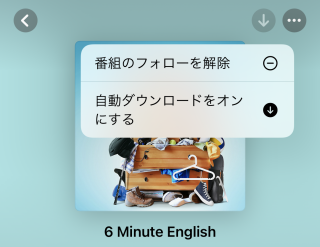
iOS 14.5からPodcastアプリの仕様が変わり、個別の番組ごとにダウンロードするかどうか設定できるようになりました。そのさいに、自動ダウンロードがオフになったのかもしれません。
Podcastアプリの個別の番組ページで右上の「↓」マークから自動ダウンロードのオンオフを変更できます。
ご確認いただければ幸いです。
また、iOSを更新していない場合でも、Podcastアプリ側で自動ダウンロードを停止していることもありますので、その場合でもPodcastアプリをご確認いただければ幸いです。
よろしくおねがいします
みつるんさん、こんにちは
ご利用ありがとうございます
まず、いただいたリクエストについては、現在のところは実装にとりかかることはできません。
* やりますと返答してまだとりかかれていない機能の実装
* 広く知られるためのApp Storeへのフィーチャー用素材準備
* クロスプラットフォーム開発の調査
などに取り掛かってからとなるので、現在はご要望にお答えできません。申し訳ありません。
再生リストのような別のファイルにすばやく切り替える機能については、個人的にも欲しくて構想中ですが、現在のところは実装に取り掛かれません。
再生速度を素早く変更する機能に関しては、現在は実装予定はありません。いまのところは、ジェスチャー機能の「再生速度を+0.1する」「再生速度を-0.1する」で代替していただきたく思います。
アイコン変更機能については思いも寄らないアイデアでした。調査します
今後、収支が改善するようであれば、新規機能実装に取り掛かりたいと思います。
返信ありがとうございます
再生リストについて、すぐには実装できないこと了解しました。
実装されるのを楽しみにしています
再生速度に関しては、ジェスチャー機能を早送り早戻しに使いたかったので、機能切り替えのところに速度違いを複数登録することで対処させていただきました。
受験期に無料版のRepeteに出会い、とても使いやすく便利だったので進学したときにRepetePlusを購入させていただきました。
このアプリが更に便利なものになることを願っています。
みつるんさん、こんにちは
返信ありがとうございます!
今回は、ご要望にお答えできず申し訳ありません
当面は機能追加は緩やかになる予定ではありますが、Repete Plusを語学学習に活用いただければさいわいです
リピートの設定方法がわかりません
やりたい事は以下です
①ひとつのデータで
区間で止まることなく100回再生
②1/100→2/100・・100/100
この回数表示をさせる
二つの再生ボタンについてもいろいろ試しました。
上記のことをするためにするべきことを教えて下さい。1時間ほどTRYしましたが
断念しました。
ケンさん、こんにちは
せっかくご利用いただいたにもかかわらず、操作がわかりづらい点があり申し訳ありません
1. リピートの設定
「設定」から、リピート > 「区間: 再生回数」 から回数を設定してください。
2 .リピート回数の表示
「設定」から、「詳細」> 再生状況表示 > 「リピート回数を表示」をONにしてください
設定箇所がわかりづらく、ご不便をかけて申し訳ありません。
いつも改良ありがとうございます。
本当になくてはならないアプリです。
今回は1件だけ,希望があって書き込ませて頂きます。
普段は,リピート回数を20回とかに設定して,リピートを続けながら定着したなって思ったら,次区間ボタンをおして,次にすすめるといった使い方をしています。
その際,途中はいいのですが,最後の1区間だけは,次区間ボタンでスキップすることができません。何とか,先頭のもどって最初からリピートを始めるという風にはできませんでしょうか?
お時間があるときにでも,よろしくお願いします。
ほたるさん、こんにちは
ご愛用ありがとうございます!
ご要望にありました、「最後の1区間で次区間ボタンを押したときに、先頭に戻る」動作、実装したいと思います。
ただ、別の機能のアップデートを準備中ですので、こちらの実装は遅れます。
気長にお待ちいただければ幸いです。
「Repete Plus」をアップデートしました。(version 9.4) – nackpan Blog
* 従来は、最後の区間で次区間ボタンを押した場合は、その区間にとどまる仕様となっていましたが、「最後の区間で次区間ボタンを押した時、先頭区間に戻る」ことができるようになりました。
設定 > 詳細 > 最後の区間でのふるまい::最後の区間で次区間ボタンを押した時、先頭に戻る をON
にしてください
—-
Repete Plusが語学学習の助けになれば幸いです
また、気に入っていただいた方は、App Storeで評価していただけると、とても力になります!よろしくお願いします!
「Repete Plus」をアップデートしました。(version 9.4.1) – nackpan Blog
原曲再生中にスライダーや波形図のスワイプで位置を移動したあと、再生箇所がずれる問題を修正しました
よろしくおねがいします
iPhoneで使ってます。個人的には英語のリスニング学習において最も役立っているソフトだと思います。製作者様に感謝です。
ところで、ジェスチャー機能でスピード変更を使っているのですが、テキストを追加したあと、ジェスチャーを使うと、テキスト編集画面を閉じているにも関わらずテキストが選択されて「コピー、調べる、共有」が出てくるときがあります。最近はほぼ毎回出てきてしまいます。出てくると邪魔なので出ない方法を教えてください。
tnさん、こんにちは
ご利用ありがとうございます!
役立っているとコメントいただき、とてもうれしく思います!
ご指摘いただいた問題、早急に調査します。いましばらくおまちください
tnさん、こんにちは
現在、テキストエリアでテキストが選択されるとオプションメニュー(「コピー・調べる」など)が表示され、タップジェスチャーをしても、オプションメニューは表示されたままとなっております。
このように意図しないメニューが表示されたままでは鬱陶しいので、タップするとオプションメニューが消えるよう修正したいと思います。
いましばらくお待ちください
「Repete Plus」をアップデートしました。(version 9.4.2) – nackpan Blog
従来は、テキストエリアでテキストが選択されオプションメニュー(「コピー・調べる」など)が表示された後、タップジェスチャーをしても、オプションメニューは表示されたままでした。
今回のアップデートで、タップすると、オプションメニューが消えるよう修正しました。
よろしくおねがいします!
もしアプリを気に入っていただけたら、App Storeで評価していただくととてもありがたくはげみになります!よろしくおねがいします
テキストエリアのタップ時に「コピー、調べる」などが表示される件について、2度目のタップで消せるようにしてくださり、非常に感激しております。
アプリの評価はどのアプリでもこれまでしたことがなかったですが初めてつけました。
★5つけました。
tnさん、こんにちは
コメントありがとうございます
手間がかかるのに、アプリの評価をしていただき、本当に感謝です!
Repete Plusが語学学習の助けになれば幸いです
これからもRepete Plusをよろしくおねがいします!
iOS15に更新したら区間のリピートがうまく出来なくなりました。再生回数を3回以上にすると、1回目、2回目は正常に再生されますが、3回目に区間の先頭に戻ったところで止まってしまいます。昨晩コメントを残したのですが、反映されてないので再度コメントを残させ頂きました。重複してるようだったら削除願います。よろしくお願いします。
尚、Repete Plus 9.4.2 での現象です。
れなちんさん、こんにちは
iOS 15での不具合をお伝えいただき、本当にありがとうございます。
お伝えいただいた症状「3回目に区間の先頭に戻ったところで止まる」現象を確認しました。
また、あらためて検証した結果、
「再生中に前区間に戻る操作を行うと、頻繁に再生が止まる症状」が発生していることを確認しました
大変ご迷惑をかけております。
ただちに修正します。いましばらくおまちください